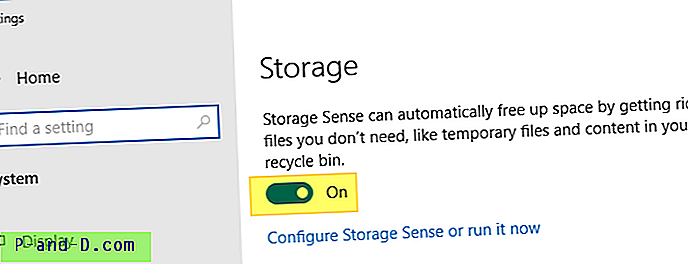Windowsis on 2 draivi eemaldamise poliitikat, mis on mugavuse tagamiseks kiire eemaldamine või kiiruse tagamiseks parem jõudlus. Vaikimisi on valitud poliitika „Kiire eemaldamine”, et keelata seadme kirjutamise vahemälu, nii et saate USB-mälupulga mugavalt lahti ühendada, ilma et peaksite draivi riistvara turvaliselt eemaldama. Isegi kui kiire eemaldamise eeskirjad on lubatud, peaksite alati proovima riistvara eemaldamise ikooni ohutult kasutada, sest alati on andmete rikkumise oht.

Näiteks võite faili kopeerimisel USB-mälupulgale või USB-mälupulgalt näha, et LED-tuli vilgub, mis tähendab, et mingi tegevus toimub ja te ei tohiks draivi lahti ühendada, vastasel juhul kopeeritav fail saab rikutud. Mõnikord pole draivi kasutuses, siis saab faili taustal lukustada, kui Windows teatab, et „see seade on praegu kasutusel. Sulgege kõik seadmeid kasutavad programmid või aknad ja proovige siis uuesti. ”
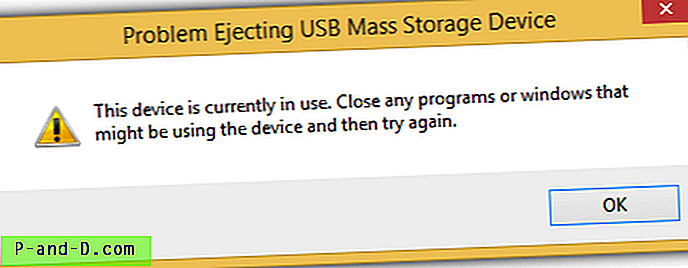
Kui olete sulgenud kõik USB-mälupulgale kinnitatud nähtavad programmid, kuid te ei saa ikkagi turvalist väljutamist, on meil siin 5 tööriista, mis suudavad USB-massmäluseadme peidetud lukustatud faile näidata ja teile faili avamise, kustutamise või teisaldamise võimalused. 1. IObit Unlocker
IObit Unlocker on üks võimsamaid, kui mitte kõige võimsam tööriist lukustatud faili jõuliseks kustutamiseks. Ühes meie testis on IObit Unlocker ainus oma klassis olev rakendus, mis suudab viirusetõrjetarkvarasse kuulunud kaitstud faili reaalajas kustutada, samas kui teised ebaõnnestusid või nõudsid Windowsi taaskäivitust, et protsess lõpule viia. IObit Unlockeri abil USB-mälupulgale lukustatud protsessi või faili kontrollimiseks võite paremklõpsake USB-draivi tähel ja valida kontekstimenüüst IObit Unlocker või käivitada programmi, klõpsake nuppu Lisa ja valige draiv kiri.
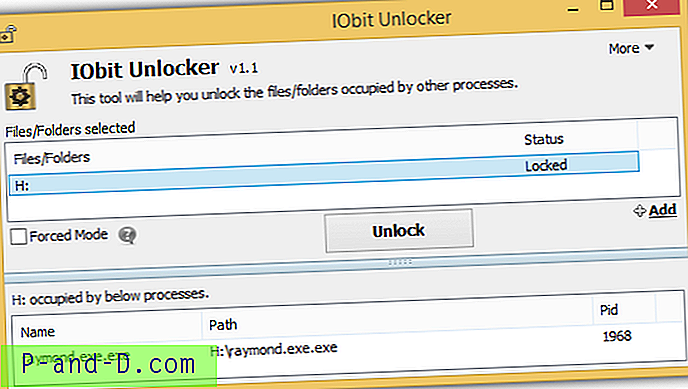
Lukustatud failide vabastamiseks võite proovida klõpsata nupul Ava (Unlock) ja kui see ei õnnestu, on kõigi seotud protsesside peatamiseks sunnitud režiim. Huvitav on see, et PortableApps välja lastud IObit Unlockeri versioon ei tuvastanud minu USB-mälupulgal lukustatud faile, samas kui installitud versioon seda tegi.
Laadige alla IObit Unlocker
2. NoVirusThanks File Governor
Failihaldur on NoVirusThanksi loodud tasuta failide / kaustade avamise tööriist. Ehkki tundub, et saate skannida ainult lukustatud faile või kaustu, saate draive tegelikult skannida, valides draivitähe suvandist Skanni kaustad. Protsessi saab tappa ja avada antud nuppude abil ning ka menüü Tööriistad kustutada või ümber nimetada.
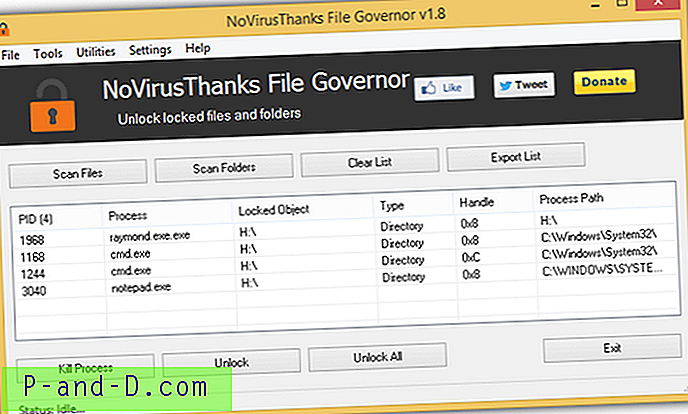
Failihalduri installiversioon lisab automaatselt paremklõpsu kontekstimenüü, mida kuvatakse Windows Exploreris ainult failides ja kaustades, kuid mitte draivitähtedes. Kui te ei vaja kontekstimenüüd, on allalaadimiseks ja kasutamiseks saadaval ametlik kaasaskantav versioon.
Laadige alla failihaldur NoVirusThanks
3. LockHunter
LockHunter on tasuta tarkvara, mille on loonud sama ettevõte kui jagamisvaraga USB turvaliselt eemaldatav tarkvara. Sarnaselt teiste ülalnimetatud tööriistadega kasutatakse ka LockHunteri faili või kausta lukustamiseks ja lukustatud faili avamiseks, kustutamiseks, ümbernimetamiseks, kopeerimiseks ja lõpetamiseks mõeldud protsesside kuvamiseks. Paremklõpsu kontekstimenüü "Mis lukustab selle kausta / faili?" lisatakse pärast programmi installimist ja selle keelamiseks pole programmis ühtegi võimalust.

LockHunteri üsna kasulik funktsioon on märkeruudu „Üksikasjad” lubamine, mis näitab protsessi ID-d (PID) ja ka lukustatud failide täielikku käsurida.
Laadige alla LockHunter
4. EMCO lahti IT
EMCO Tarkvara on ettevõte, mis on tuntud oma võrgutoodete, näiteks võrguinventuuri, auditeerimise ja kaugjuurutamise poolest. Lukustatud faili või kausta avamiseks on nad loonud tasuta EMCO UnLock IT-tarkvara. Erinevalt teistest avamisriistadest on EMCO UnLock IT graafiline kasutajaliides lindimenüüde ja isegi nahavalijaga väga kaasaegne, mis võimaldab teil muuta GUI teemat.
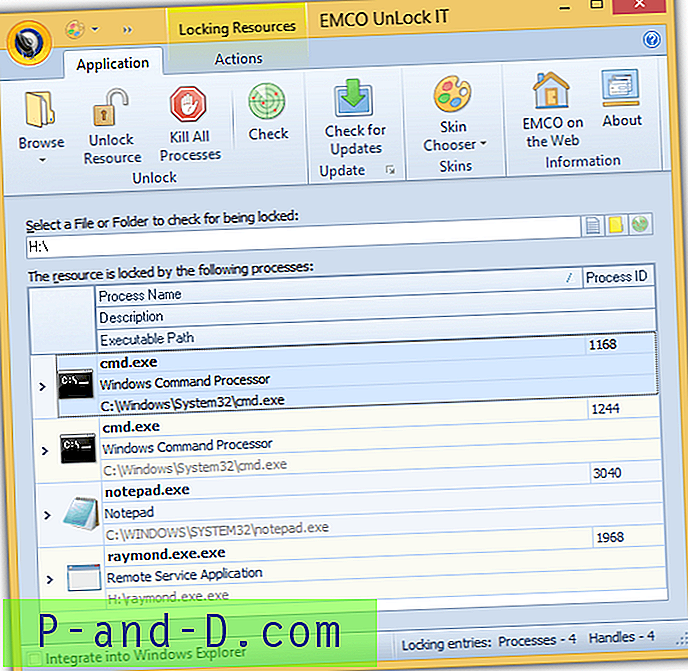
Vaikimisi ei lisa UnLock IT paremklõpsu kontekstimenüüd ja saate selle käsitsi lisada, märkides programmi vasakus alanurgas asuva kasti „Integrate in Windows Explorer”. Ressursse saab avada ainult käepidemete sulgemise või protsessi tapmise teel, kuid te ei leia faili kustutamise võimalust. Kui peate faili kustutama, soovitavad nad veel ühte tasuta tööriista nimega MoveOnBoot.
Laadige alla EMCO UnLock IT
5. Tasuta failide lukustaja
Muud kui tavalised funktsioonid, mida tavaliselt lukustusest vabastavas tarkvaras leiate, näiteks lukustatud failide, kaustade ja draivide skannimine ning avamis-, tapmis-, kustutamis-, ümbernimetamis-, kopeerimis- või teisaldamisvõimaluste pakkumine, on rakendusel Free File Unlocker unikaalne funktsioon, kus saate määrata failide või kataloogide teede loendi massiliseks avamiseks. Peale selle saate GUI keele vahetada 38 erinevaks keeleks.
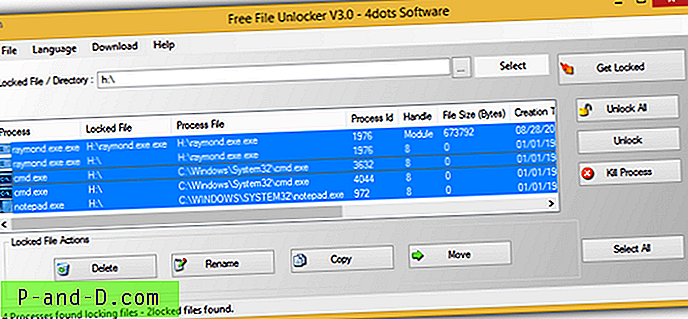
Pange tähele, et installimise ajal palutakse teil 4Dotsi tarkvara installimise jätkamiseks klõpsata nupul Nõustu ja seal on ainult nõustunupp. See on tegelikult reklaamvara, nii et reklaamvara installimise keeldumiseks klõpsake kindlasti paremas ülanurgas asuvat nuppu X. Kui teil on 7-Zip, muud toetatud arhiveerijat või universaalset ekstraktorit, saate installifaili ekstraheerida ja käivitada kaasaskantava FreeFileUnlocker.exe programmi, mis möödub keerulisest reklaamvarast.
Laadige alla tasuta failide lukustaja
Lisamärkused : Üks peamisi põhjuseid, miks USB-massmäluseadet ei saa väljutada, on aktiivse püsiva pahavara tükk, mis üritab levida USB-mälupulga kaudu. Kui see tuleneb tõepoolest pahavarast, siis ebaõnnestub avamisprotsess ebaõnnestuda või draiv lukustatakse koheselt uuesti pärast lukustatud failide avamist. Peaksite kasutama viirusetõrjet tuvastatud viiruste skannimiseks ja eemaldamiseks arvutist ja USB-mälupulgalt.